Come monitorare e monitorare l'attività degli utenti in WordPress
Pubblicato: 2021-10-11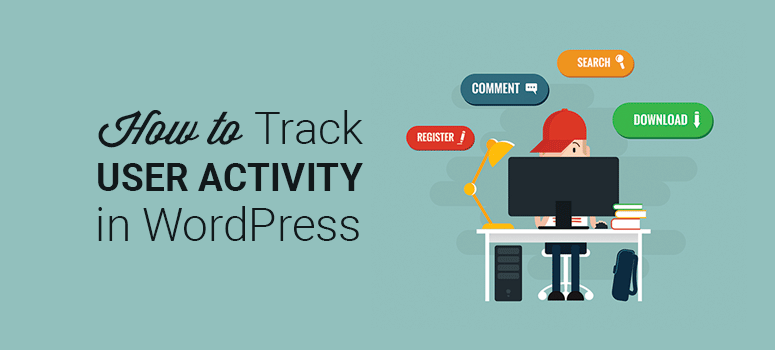
Vuoi monitorare e monitorare l'attività degli utenti sul tuo sito web?
Quando la tua attività cresce e aggiungi più autori e membri al tuo sito web, è importante registrare continuamente l'attività degli utenti. In questo modo ogni utente è responsabile delle proprie azioni e, in situazioni critiche, sarai in grado di individuare rapidamente l'origine del problema.
Il monitoraggio e la conservazione dei registri delle attività degli utenti può anche aiutare a scoprire eventuali minacce alla sicurezza o attività dannose. In questo modo, puoi agire prima che si verifichi l'attacco e proteggere il tuo sito Web dagli hacker.
In questo articolo, ti mostreremo come monitorare facilmente l'attività degli utenti in WordPress in modo da poter monitorare cosa sta succedendo sul tuo sito web.
Perché dovresti monitorare e monitorare l'attività degli utenti in WordPress?
Il monitoraggio dell'attività degli utenti può essere un passo positivo verso l'identificazione di errori ed errori onesti.
Se il tuo sito web smette di funzionare, puoi fare riferimento al registro delle attività per vedere cosa è andato storto e quando è iniziato. Sarai in grado di identificare i problemi più velocemente e potrai agire per riparare immediatamente il tuo sito web.
Questo aiuta anche a costruire una base di conoscenza interna per i membri del tuo team. Con i registri delle attività degli utenti, puoi annotare gli errori più comuni e creare documentazione per le best practice da seguire.
Ti chiedi cosa puoi monitorare sul tuo sito web? Ecco alcuni casi d'uso:
- Moderazione dei commenti: con un blog WordPress attivo, riceverai commenti e avrai bisogno di un moderatore o più moderatori per approvare attivamente i commenti legittimi. Se stai monitorando l'attività dei moderatori, puoi istruirli su quali commenti dovrebbero essere approvati e quali commenti non vanno bene con la politica del tuo blog.
- Aggiornamenti del sito Web: se hai un grande sito Web con più sviluppatori e designer che ci lavorano attivamente, devi sapere quale persona ha eseguito un determinato aggiornamento. In questo modo puoi correggere eventuali errori o aggiornamenti falliti e anche guidare i membri del tuo team al riguardo.
- Installazione di temi/plugin: ogni sito Web WordPress richiede un tema e diversi plug-in per essere eseguito online. Quando installi un tema o un plug-in, ciò può influire sulle prestazioni del tuo sito Web e causare problemi di incompatibilità. Invece di disabilitare tutti i plug-in, puoi utilizzare il registro per trovare quale plug-in è stato installato prima che iniziasse il problema.
- Link di affiliazione: gli affiliati sono i generatori di entrate per qualsiasi blog. Dovresti tenere traccia di tutte le modifiche apportate ai tuoi link di affiliazione per assicurarti di inviare il traffico ai siti Web giusti.
Nota: alcuni anni fa, Syed Balkhi, il fondatore di WPBeginner, ha sorpreso uno sviluppatore freelance a modificare alcuni dei suoi link di affiliazione. Con l'aiuto del plug-in del registro delle attività dell'utente, Syed ha identificato il problema e lo ha risolto rapidamente.
Tracciamento e monitoraggio dell'attività degli utenti in WordPress
Esistono molti strumenti che ti consentono di trarre vantaggio dal monitoraggio e dal monitoraggio dell'attività degli utenti. Ti consigliamo di utilizzare WP Activity Log, il miglior plug-in di registrazione delle attività degli utenti e di sicurezza di WordPress sul mercato.
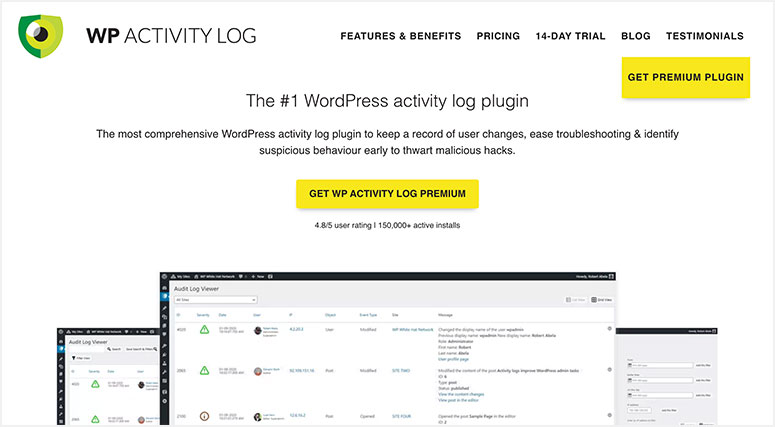
WP Activity Log è un plug-in affidabile e lo utilizziamo attivamente su molti dei nostri siti Web. Ecco cosa puoi aspettarti dal plugin:
- Tiene traccia dell'attività degli utenti di WordPress
- Identifica ogni possibile minaccia/attacco
- Monitora attivamente i comportamenti sospetti
- Risolve problemi minori
- Invia notifiche SMS ed e-mail su eventi importanti
- Mantiene un registro completo delle attività dell'utente per eventi da piccoli a grandi
Con tutti questi vantaggi, diamo un'occhiata al monitoraggio e al monitoraggio dell'attività degli utenti in WordPress con il plug-in WP Activity Log.
Passaggio 1. Installa e attiva il plug-in Registro attività WP
La prima cosa che devi fare è visitare il Sito Web WP Activity Log e acquistare il plug-in.
Successivamente, riceverai un'e-mail con le istruzioni di configurazione e un link per il download del plug-in. Puoi caricare e attivare il plugin sul tuo sito web. Per maggiori dettagli, consulta la nostra guida su come installare un plugin per WordPress.
Al momento dell'attivazione, il plug-in ti chiederà di aggiungere una chiave di licenza.
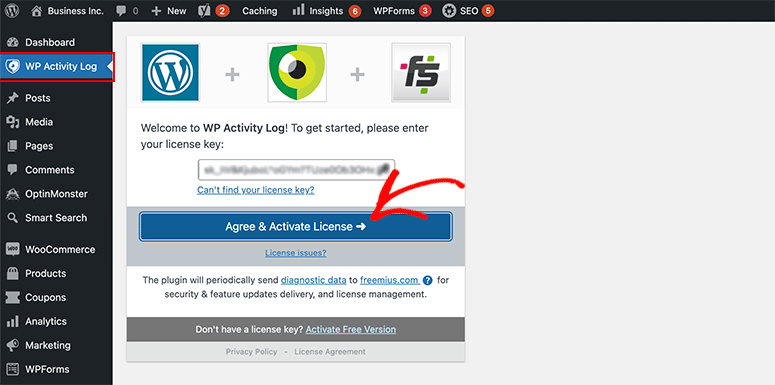
Puoi trovare la tua chiave di licenza nella stessa e-mail con le istruzioni di configurazione.
Dopo averlo incollato qui, fai clic sul pulsante Accetto e attiva licenza e vedrai il messaggio di successo.
Passaggio 2. Monitora il visualizzatore del registro delle attività in WordPress
Per impostazione predefinita, il visualizzatore del registro delle attività terrà traccia di tutti i movimenti sul tuo sito web. Ciò include accessi utente, installazioni di plug-in e così via.
Dovrai visitare il registro delle attività di WP »Pagina Visualizzatore log nella dashboard di amministrazione di WordPress per monitorare il registro delle attività dell'utente.

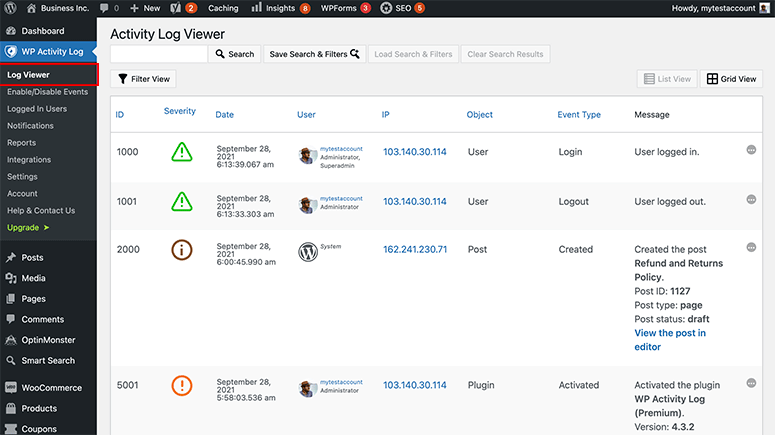
Ti mostra dettagli come:
- Gravità
- Data di attività
- Dettagli utente
- indirizzo IP
- Oggetto
- Tipo di evento
- Messaggio di attività.
Ad esempio, quando un plug-in è installato sul tuo sito, nel registro attività puoi vedere quale utente ha installato il plug-in, a che ora, insieme ai dettagli del plug-in.
Ora sei sempre aggiornato su ciò che sta accadendo sul tuo sito.
Passaggio 3. Controlla il monitoraggio di eventi e attività in WordPress
Se desideri controllare i registri delle attività degli utenti e tenere traccia di eventi specifici sul tuo sito Web, dovrai visitare la pagina Registro attività WP »Abilita/Disabilita eventi .
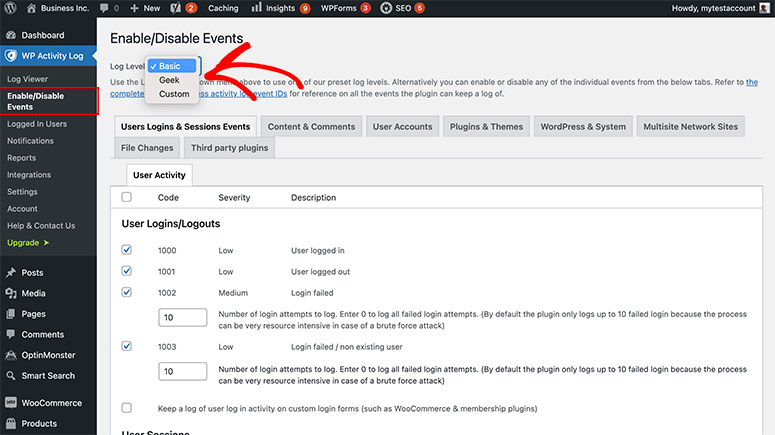
Offre tre tipi di livelli di registro , inclusi di base, geek e personalizzati. Puoi selezionare un livello di registro dal menu a discesa e verranno visualizzati gli eventi di seguito.
Puoi selezionare per abilitare/disabilitare gli eventi che desideri monitorare sul tuo sito web. In questo modo, puoi controllare quale evento o attività dell'utente desideri visualizzare nel visualizzatore di log.
Ha più schede per:
- Accessi utente ed eventi di sessione
- Contenuto e commenti
- Profili utente
- Plugin e temi
- WordPress e sistema
- Siti di rete multisito
- Modifiche ai file
- Plugin di terze parti.
Puoi passare a ciascuna scheda per abilitare o disabilitare gli eventi e configurare le impostazioni in base alle tue preferenze.
Passaggio 4. Tieni traccia degli utenti che hanno effettuato l'accesso sul tuo sito WordPress
Per azioni rapide, potrebbe essere necessario monitorare gli utenti attivi sul tuo sito web. Visita la pagina Registro attività WP »Utenti che hanno effettuato l'accesso dalla dashboard di amministrazione di WordPress per vedere gli utenti che hanno effettuato l'accesso.
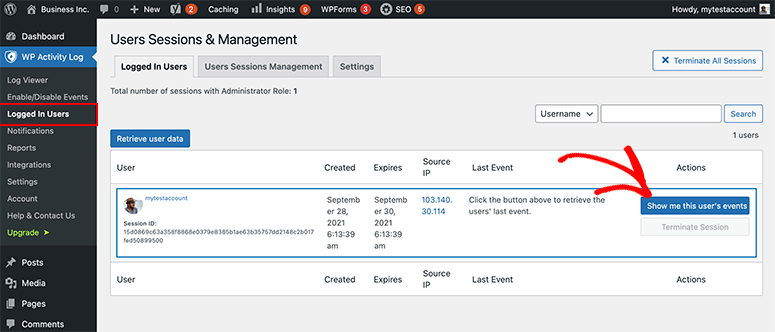
Questa pagina mostrerà tutti gli utenti che hanno effettuato l'accesso al tuo sito web. Se trovi un utente indesiderato, puoi disconnetterlo forzatamente facendo clic sul pulsante Termina sessione .
È utile quando trovi attività sospette sul tuo sito web. Puoi anche monitorare le attività e gli eventi di utenti specifici da qui per assicurarti che tutto sia nell'ordine giusto.
Passaggio 5. Scarica i rapporti del registro attività utente
Finora, sai come tracciare e monitorare l'attività degli utenti in WordPress. Puoi anche controllare qualsiasi azione o evento sul tuo sito web con pochi clic.
La parte migliore del plug-in WP Activity Log è che ti consente di scaricare i rapporti di registro. Ciò è utile se desideri inviare una copia dell'attività dell'utente a un team di sicurezza o conservarne una registrazione sul tuo computer.
Per farlo, dovrai visitare la pagina Registro attività WP »Rapporti nell'area di amministrazione di WordPress dove puoi generare e configurare rapporti.
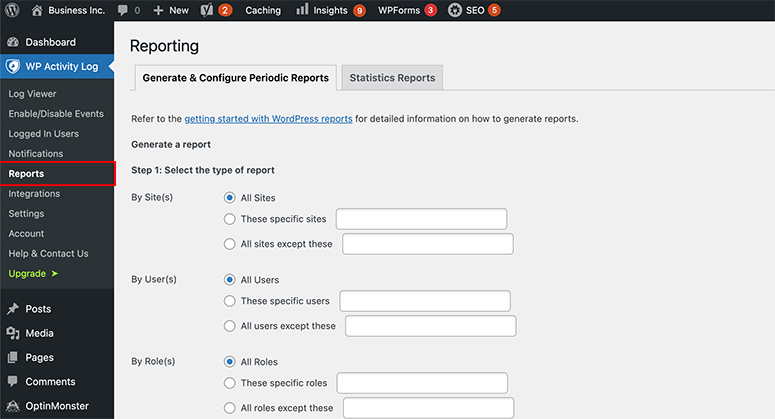
Inizia selezionando il tipo di rapporto che devi scaricare. Puoi generare report per l'intero sito o filtrarli per utenti, ruoli, indirizzi IP, ecc.
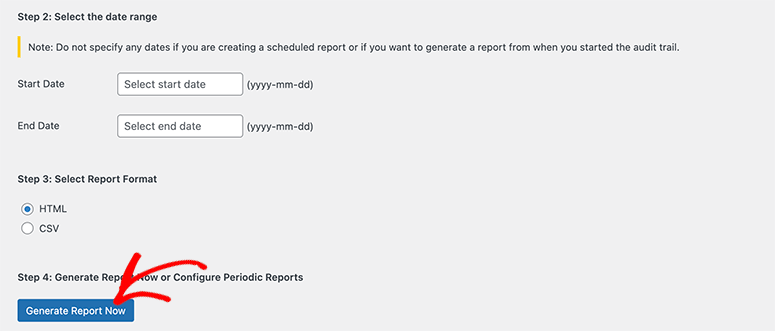
Dopo aver selezionato il rapporto, dovrai scegliere un intervallo di date e un formato del rapporto. Infine, fai clic sul pulsante Genera rapporto ora per scaricare il rapporto del registro attività.
Puoi anche utilizzare qualsiasi configurazione di rapporto per ottenere automaticamente rapporti giornalieri, settimanali, mensili e trimestrali sul tuo indirizzo e-mail.
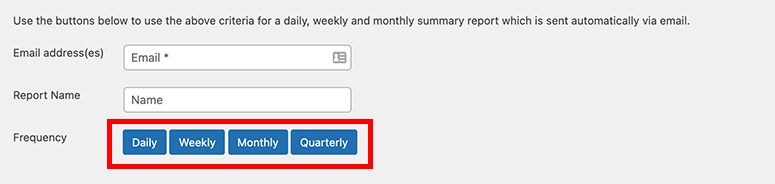
Aggiungi semplicemente l'indirizzo e-mail, il nome del rapporto e scegli la frequenza con cui desideri ricevere il rapporto del registro attività sulla tua e-mail.
Con ciò, ora sai come monitorare l'attività degli utenti sul tuo sito WordPress. Con WP Activity Log, è davvero così semplice.
Questo è tutto ciò che abbiamo per te. Ci auguriamo che questo articolo ti abbia aiutato a imparare il modo più semplice per tracciare e monitorare l'attività degli utenti in WordPress.
Ora che hai coperto il monitoraggio dei tuoi utenti WordPress, puoi iniziare a monitorare i tuoi visitatori. Abbiamo queste utili guide per te:
- Come monitorare il percorso dell'utente prima che un utente invii un modulo
- Come mostrare le notifiche utente in tempo reale in WordPress
- Come impostare il monitoraggio degli utenti in WordPress con Google Analytics
Questi articoli ti aiuteranno ulteriormente a tenere traccia del tuo pubblico per sapere cosa fanno sul tuo sito. Sarai in grado di vedere il percorso dell'utente in modo da poter prendere decisioni basate sui dati per far crescere il tuo sito web nella giusta direzione.
